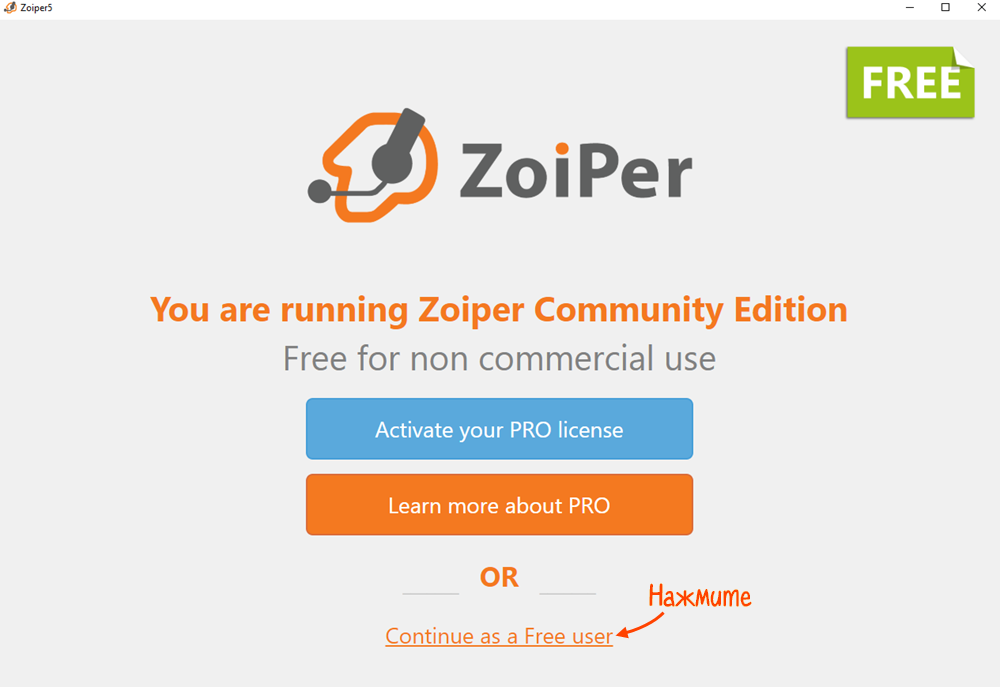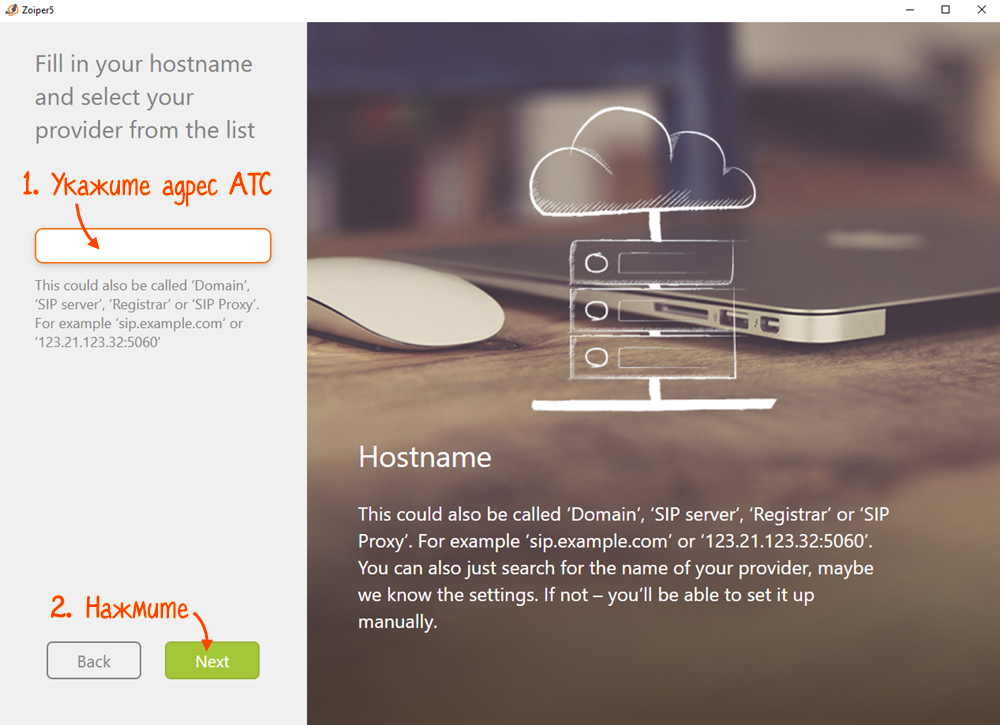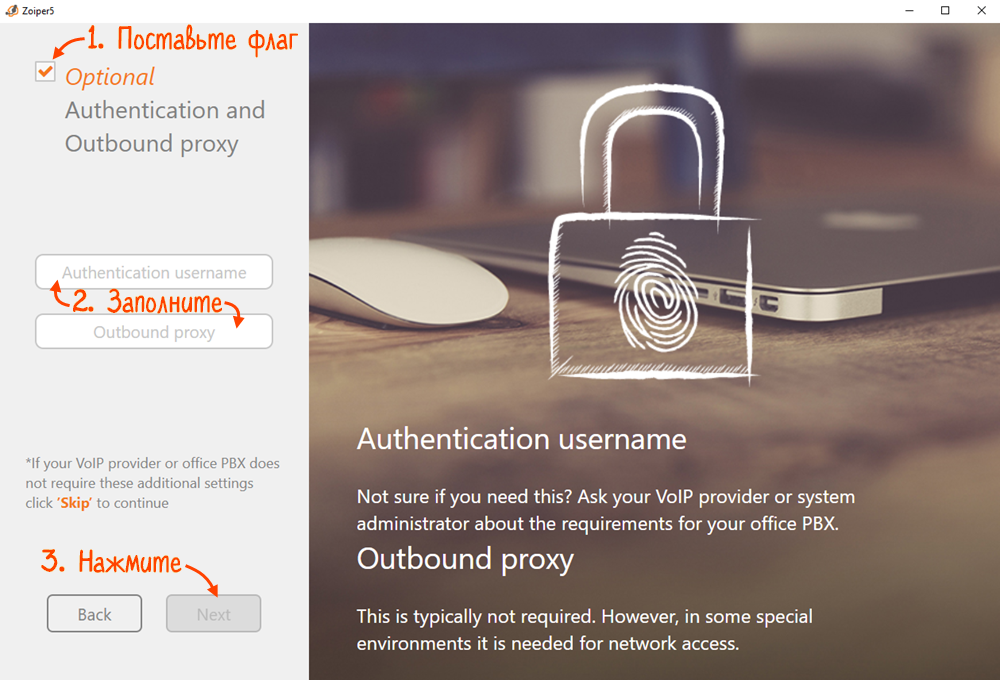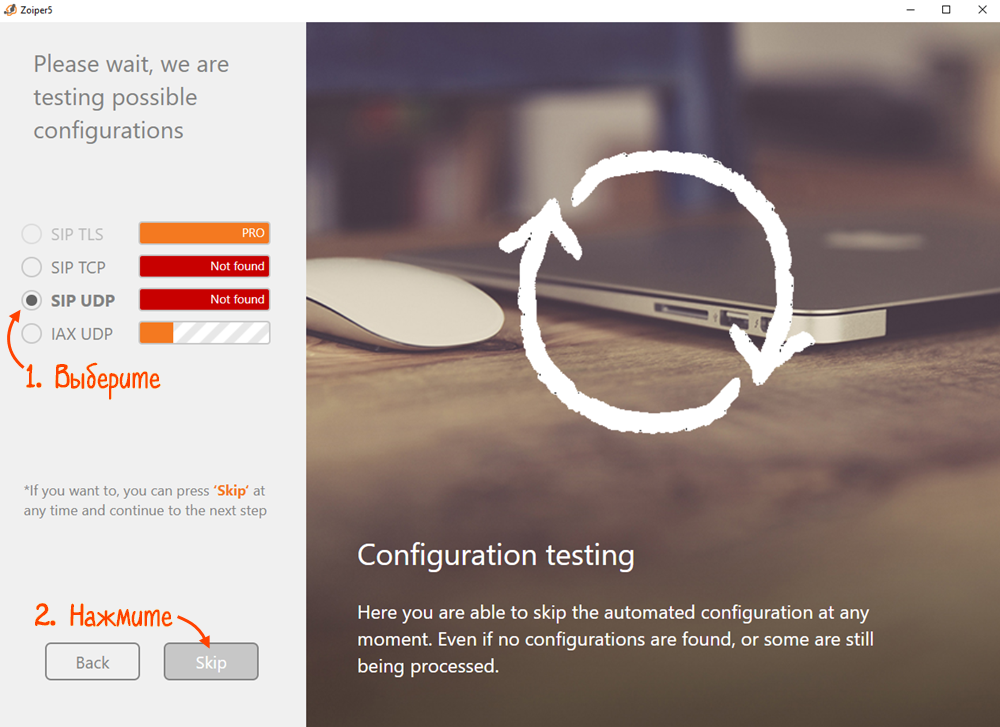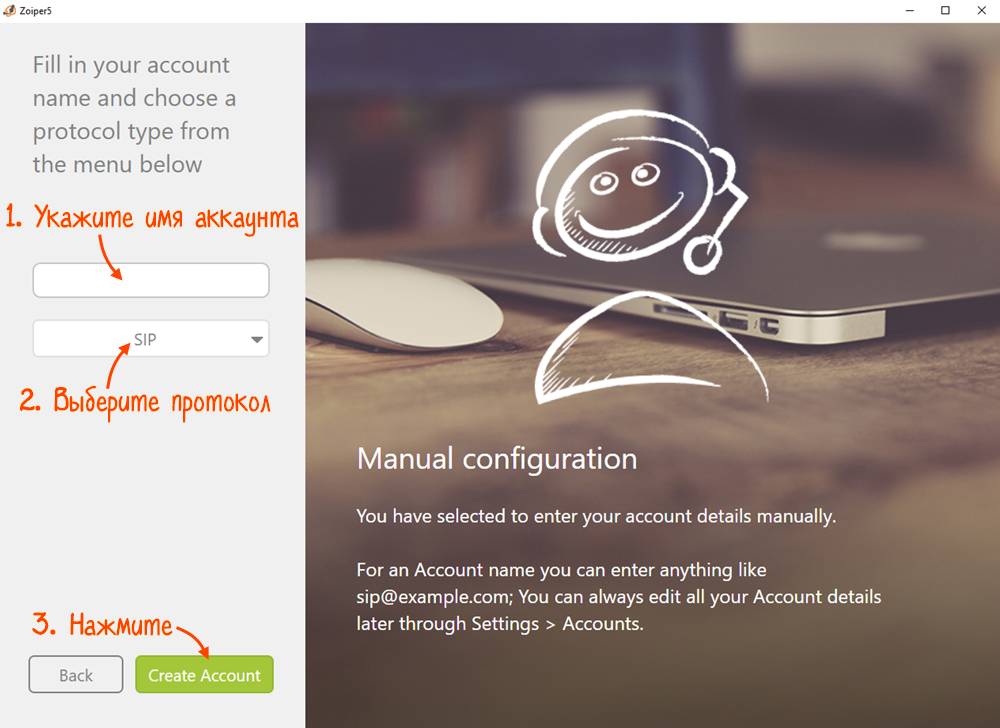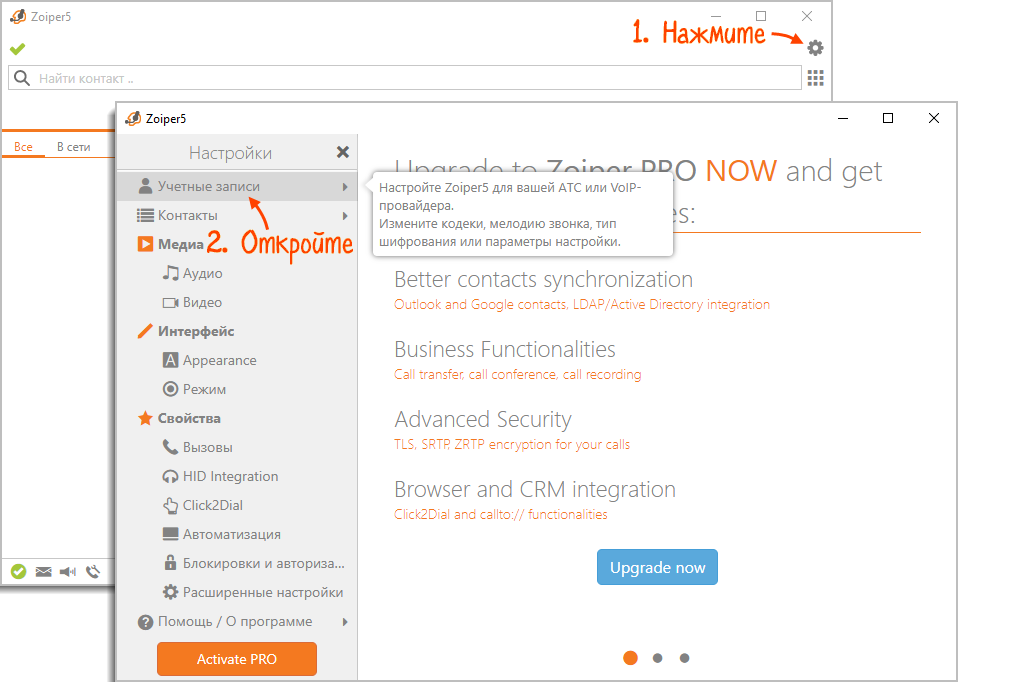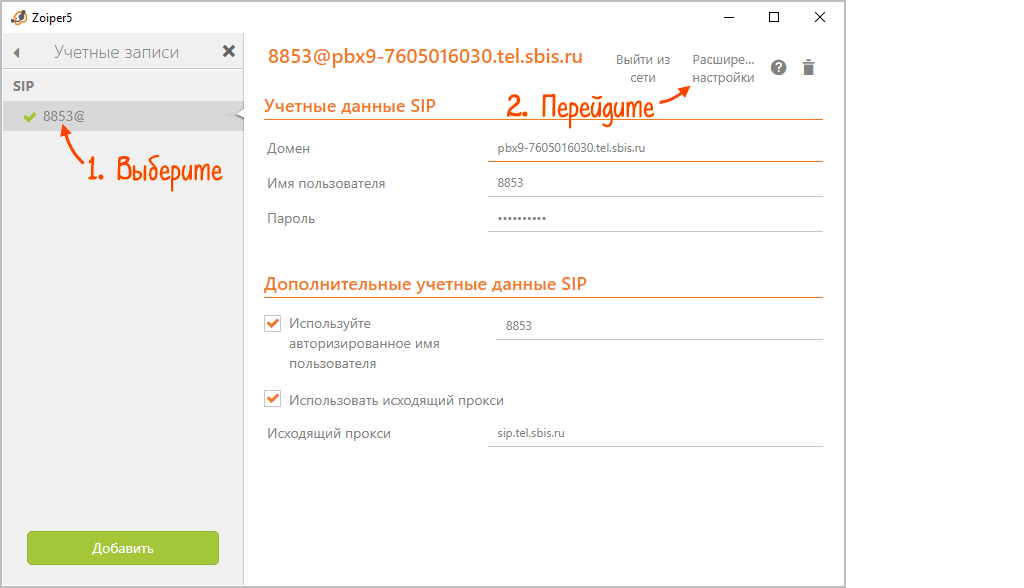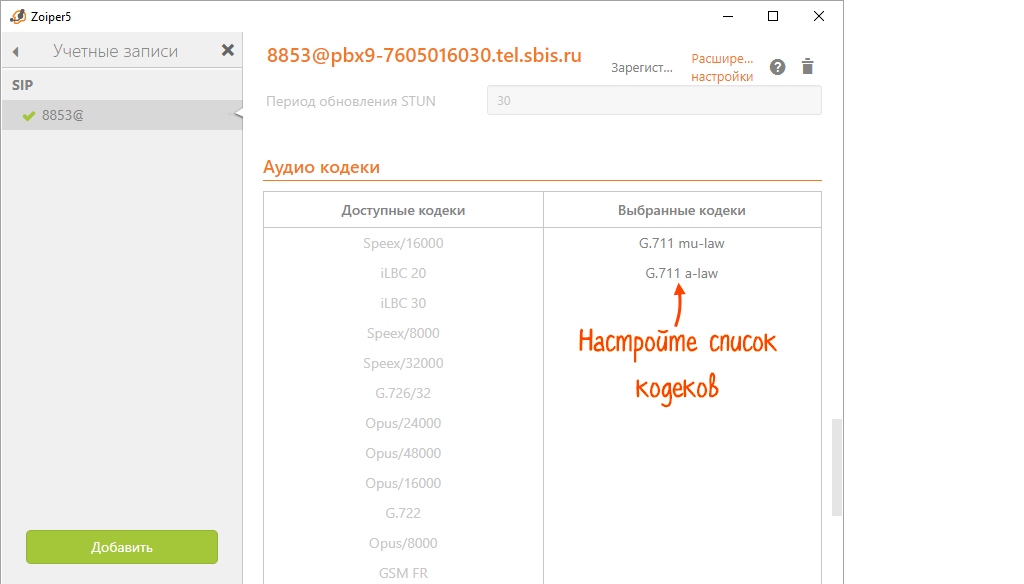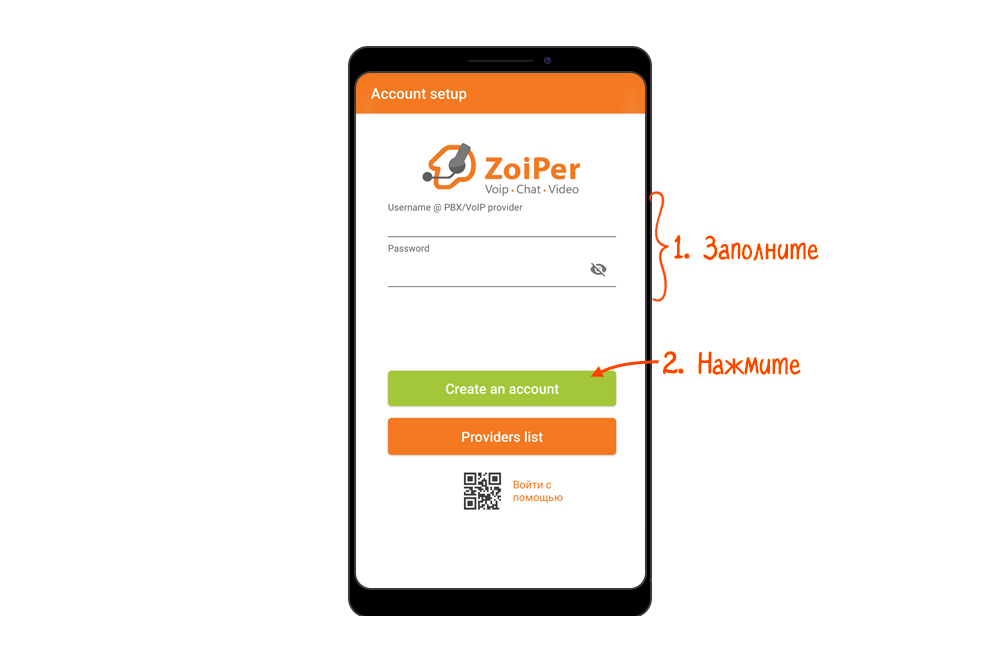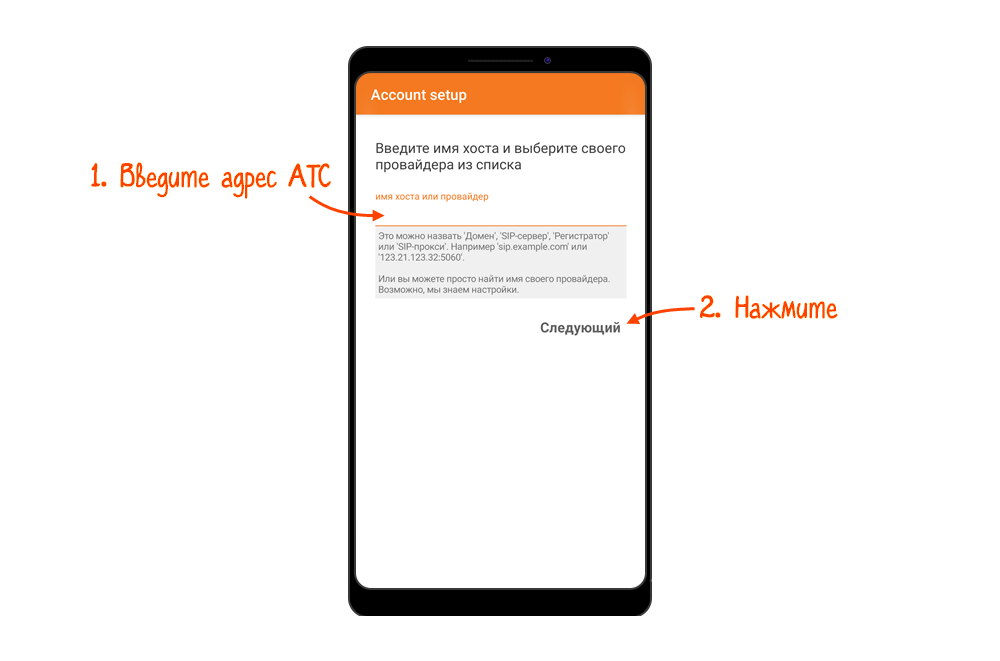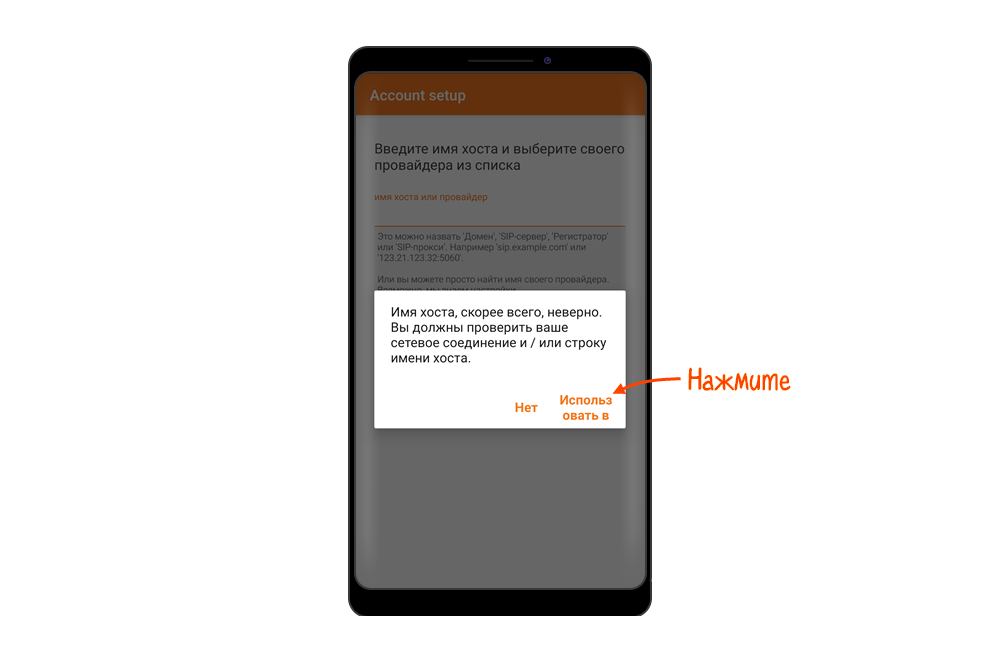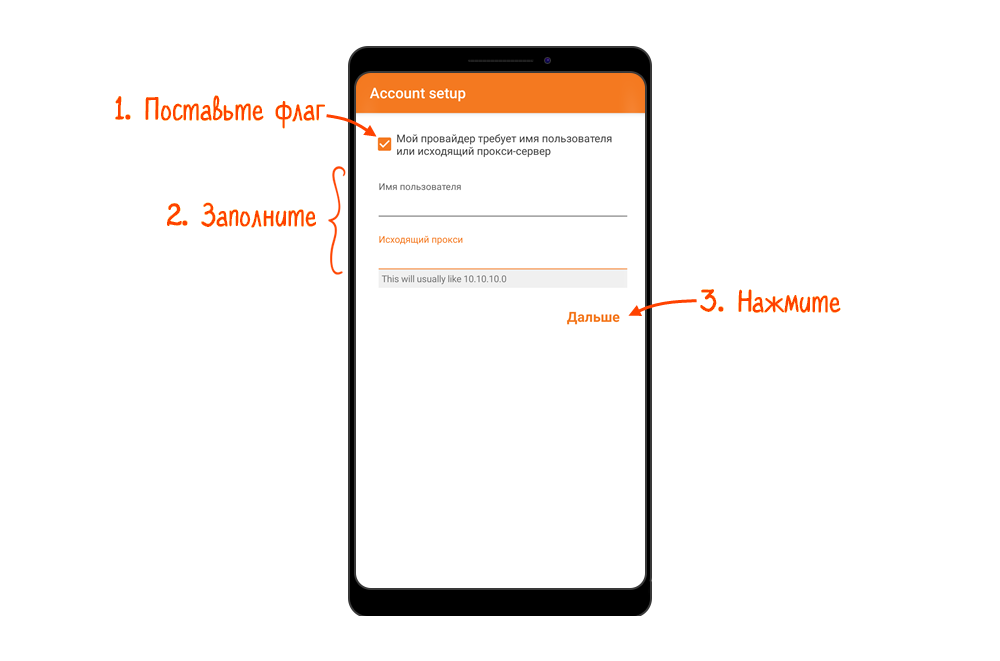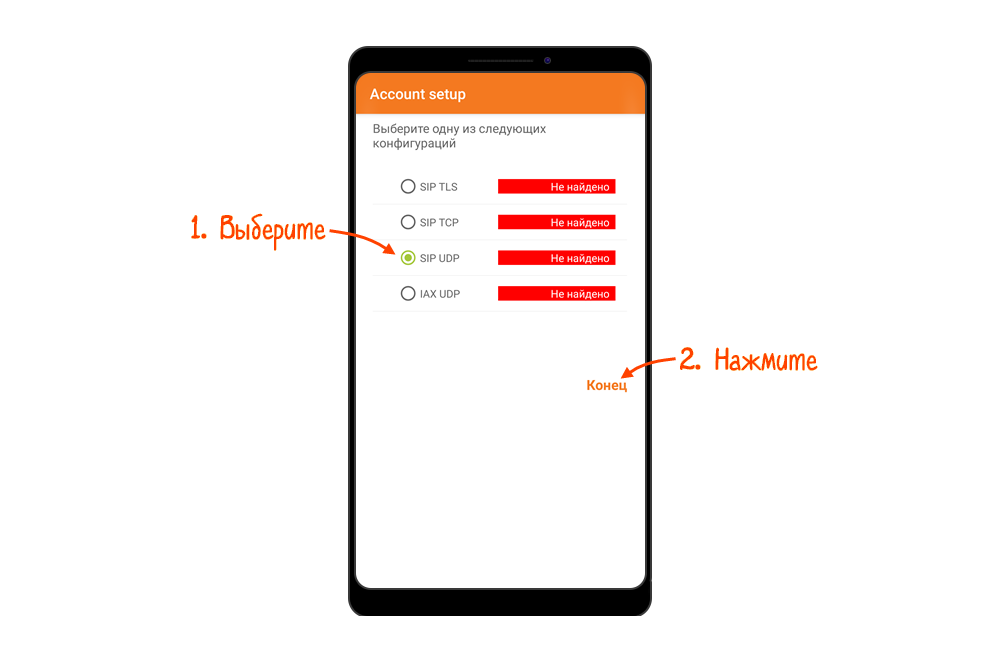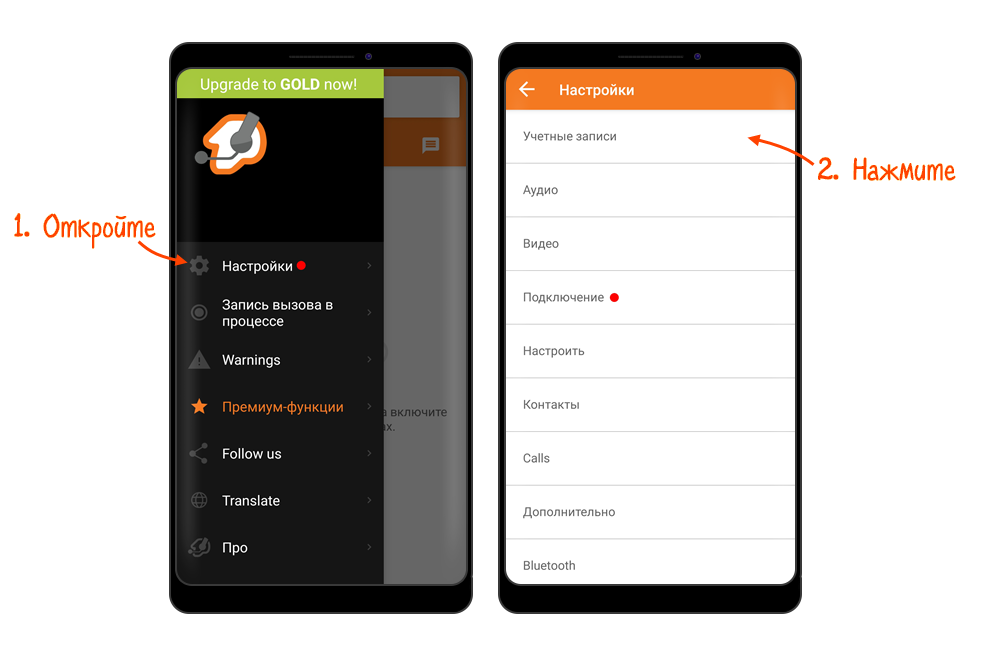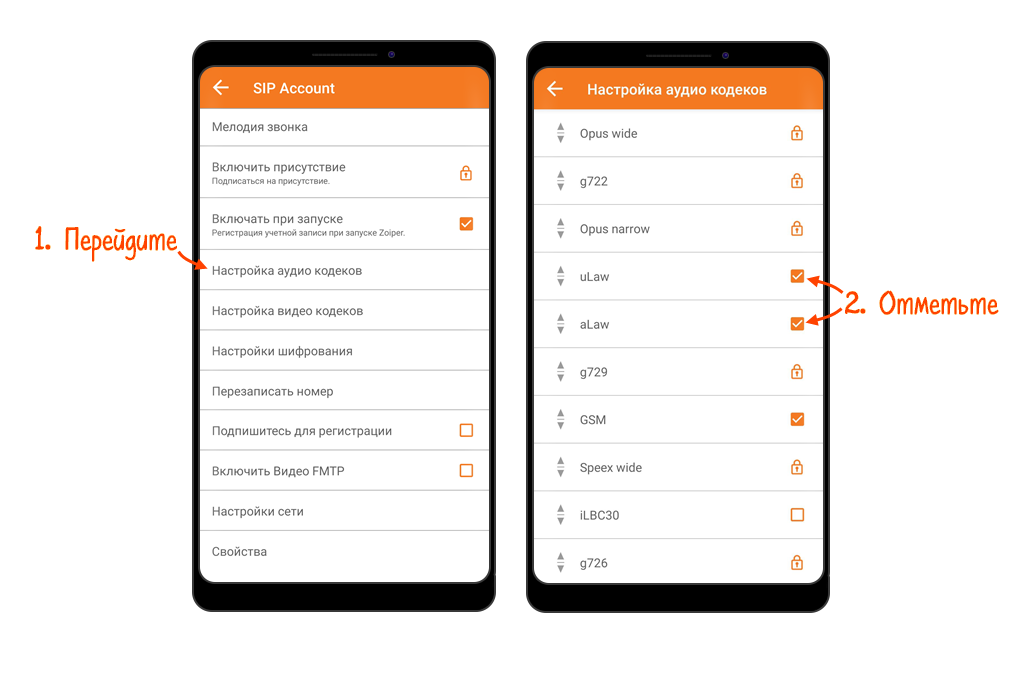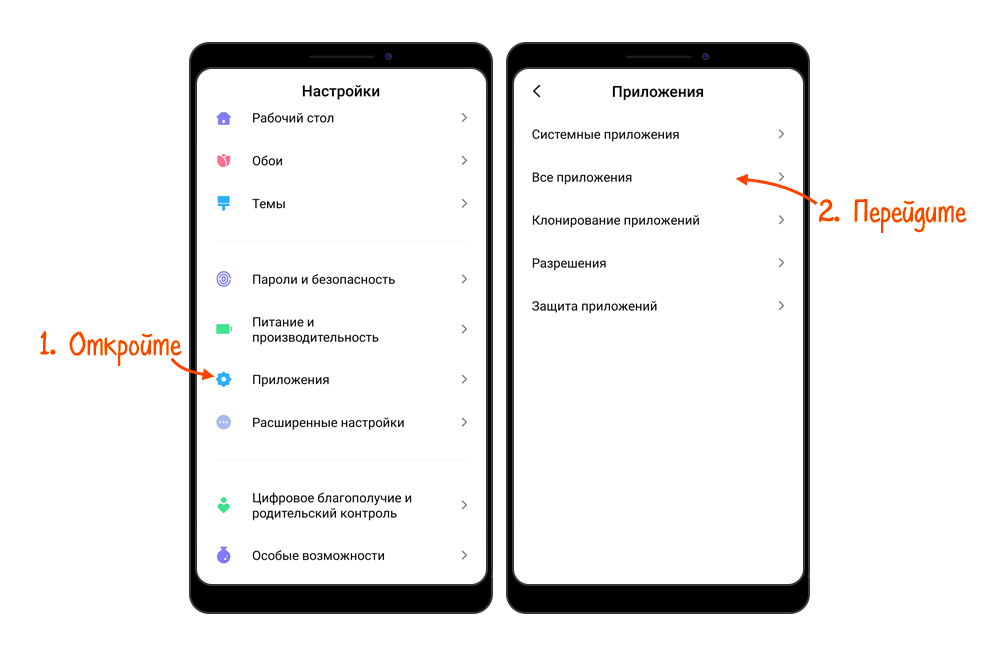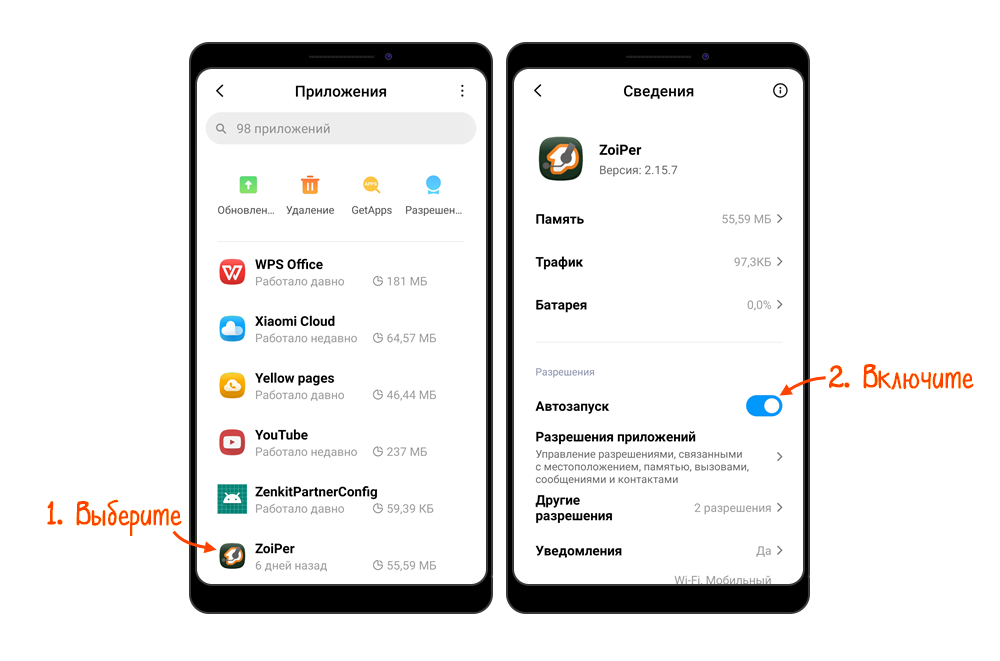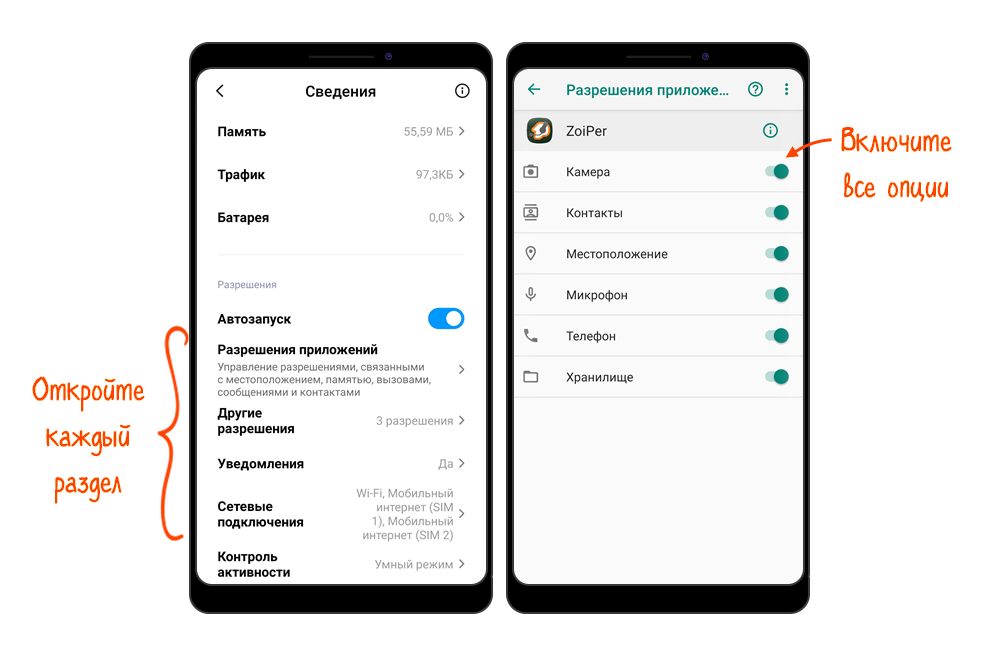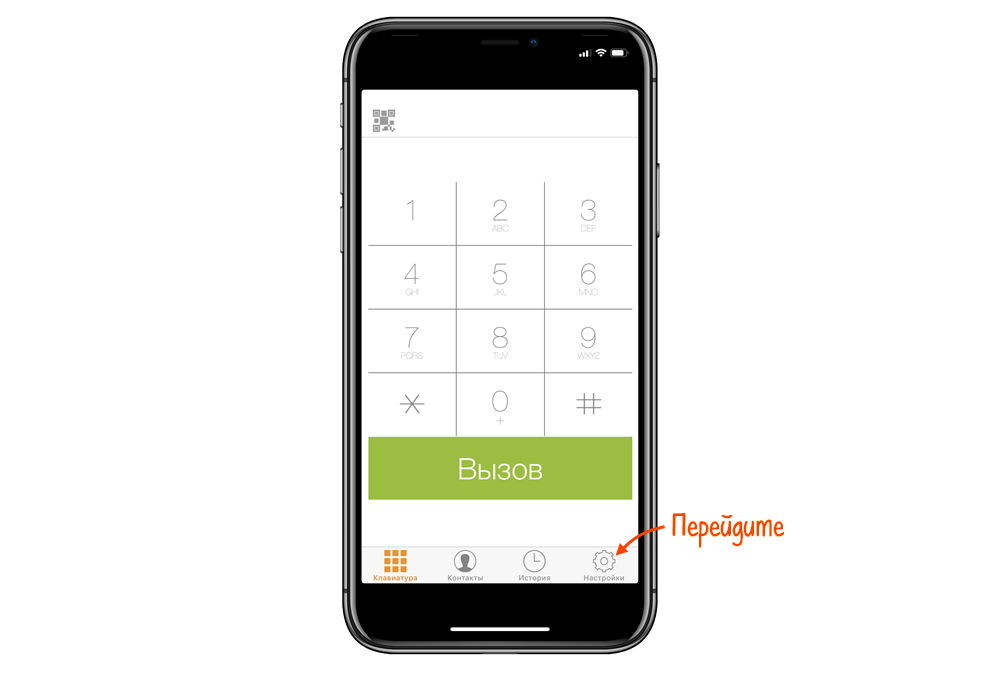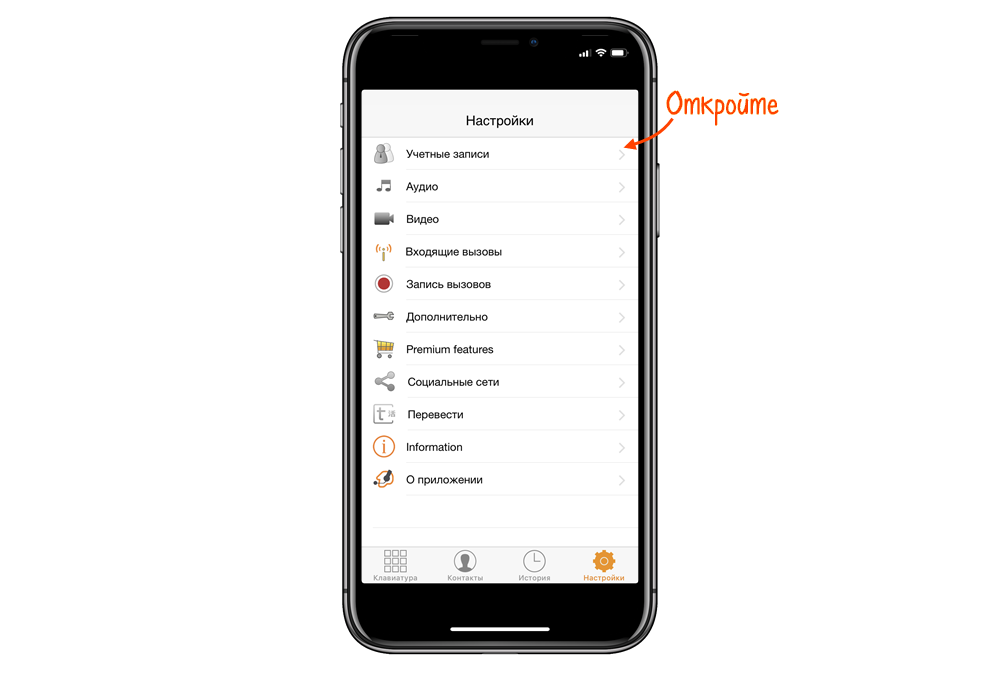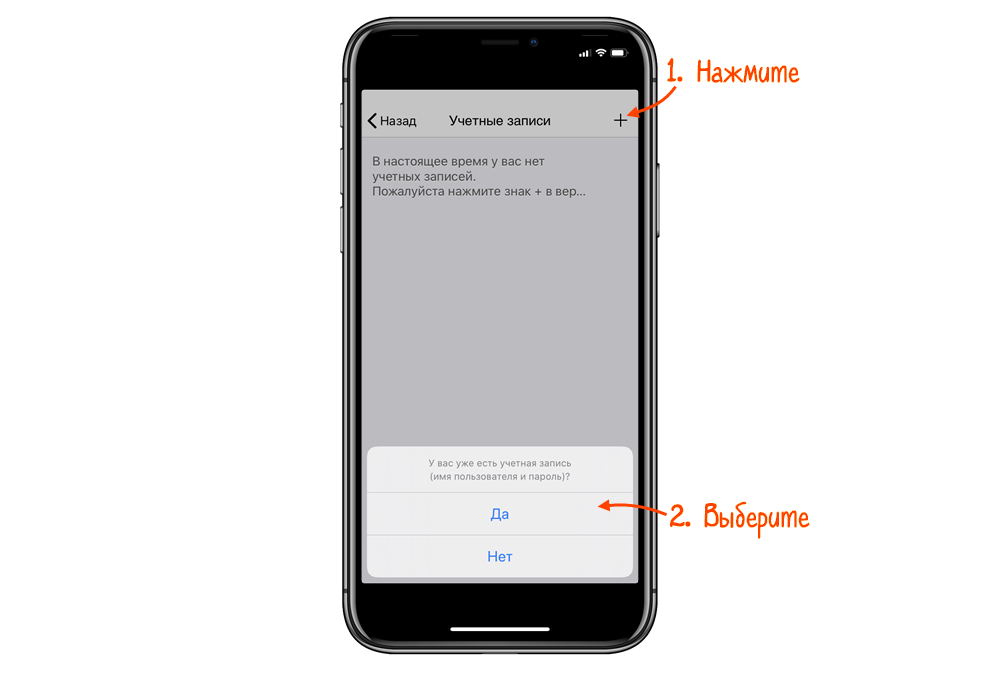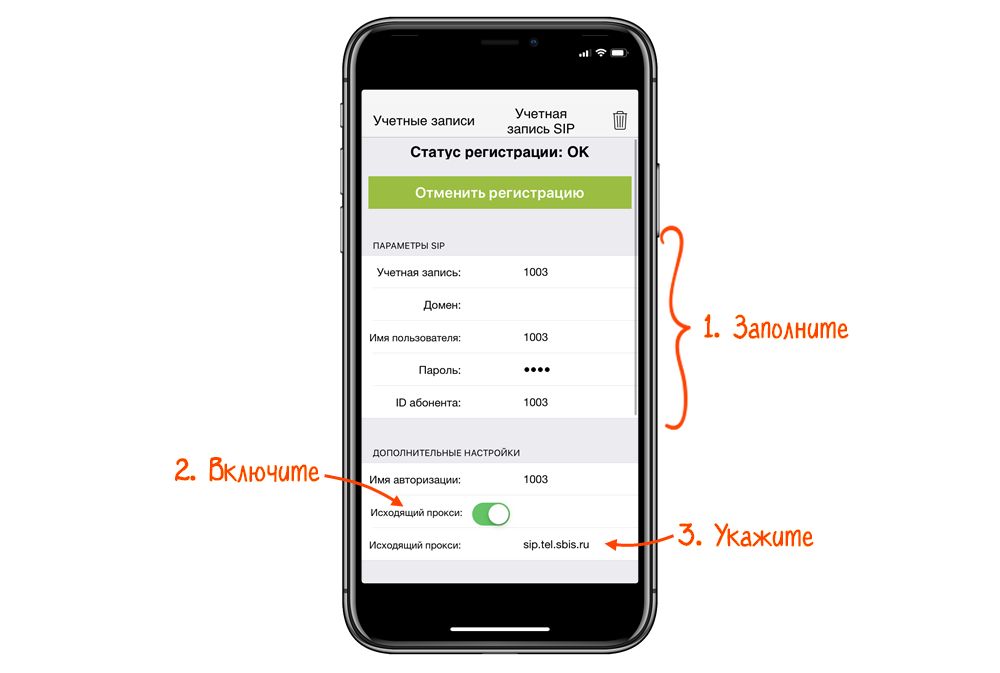ZoiPer — популярное приложение для работы с облачной телефонией. Оно позволяет совершать телефонные звонки через интернет и выполняет функцию обычного телефона. Чтобы приложение работало с Облачной телефонией, настройте аккаунт.
Настройка приложения выполняется одинаково для компьютеров с ОС Windows, MacOS и Linux.
- Скачайте и установите приложение.
- Запустите его и выберите «Continue as a Free user» на стартовом экране.
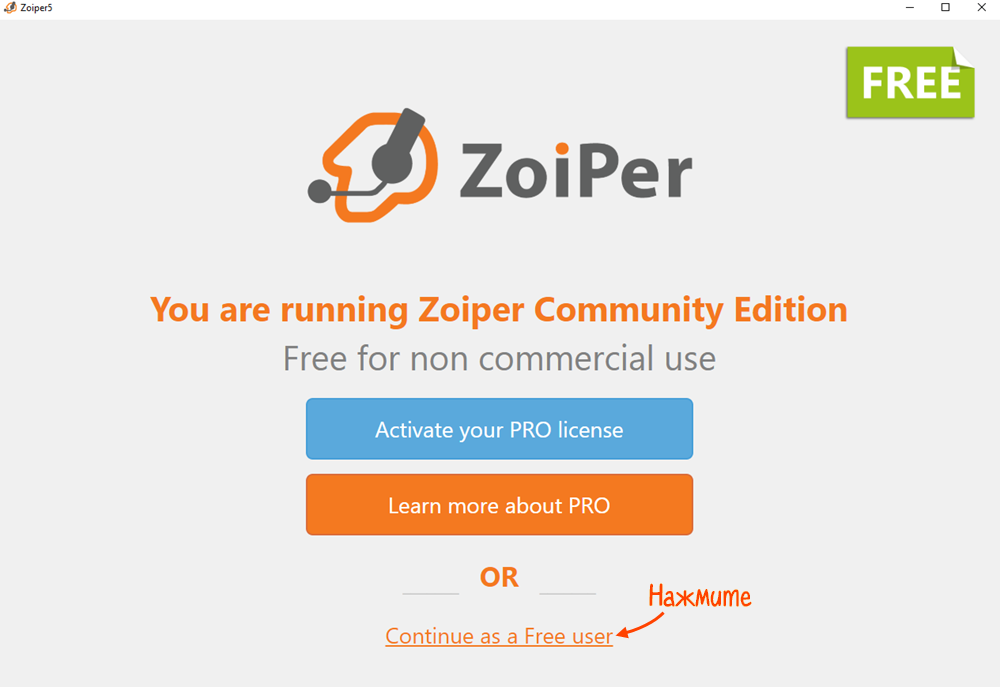
- Заполните поля:
- «Username» — номер вашего внутреннего телефона.
- «Password» — можно посмотреть в настройках аккаунта.
- Нажмите «Login».

- Укажите адрес АТС и нажмите «Next». Чтобы узнать адрес, перейдите в настройки агента. Если вы используете вариант размещения АТС на собственном сервере — укажите его адрес внутри сети.
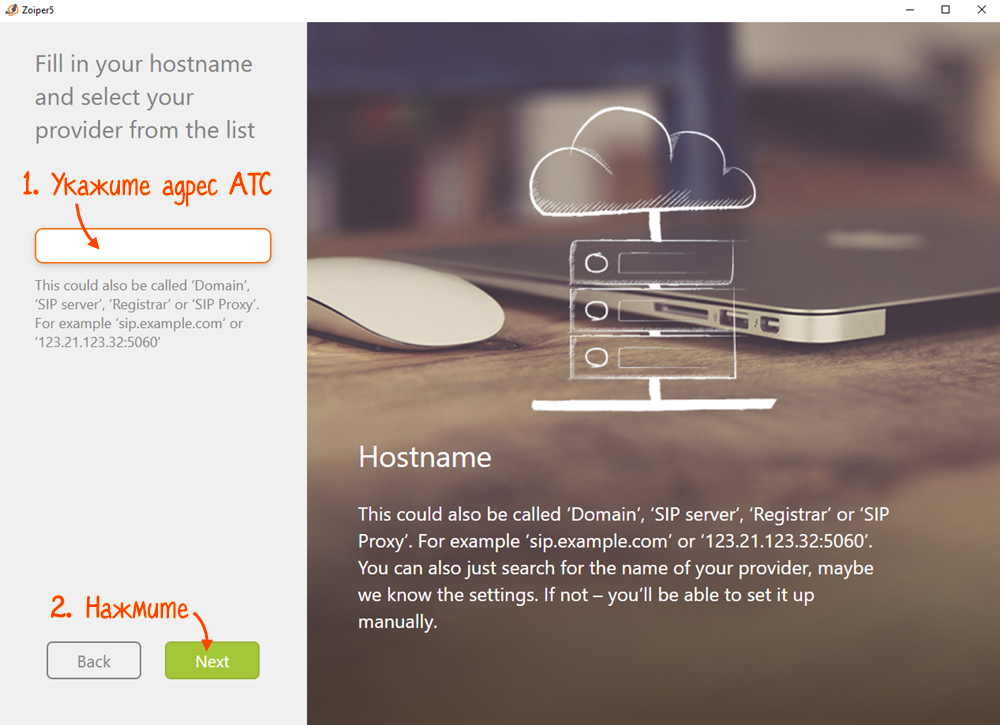
- Отметьте флагом пункт «Optional» и заполните поля:
- «Authentication Username» — номер вашего внутреннего телефона.
- «Outbound proxy» — sip.tel.sbis.ru.
- Нажмите «Next».
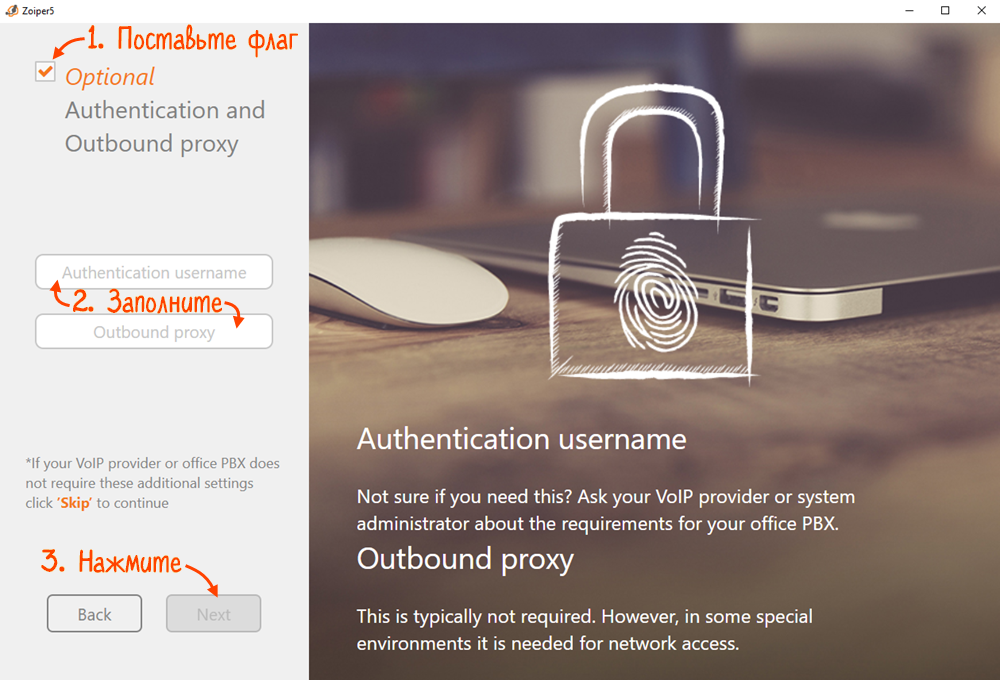
- Выберите вариант конфигурации «SIP UDP» и нажмите «Skip».
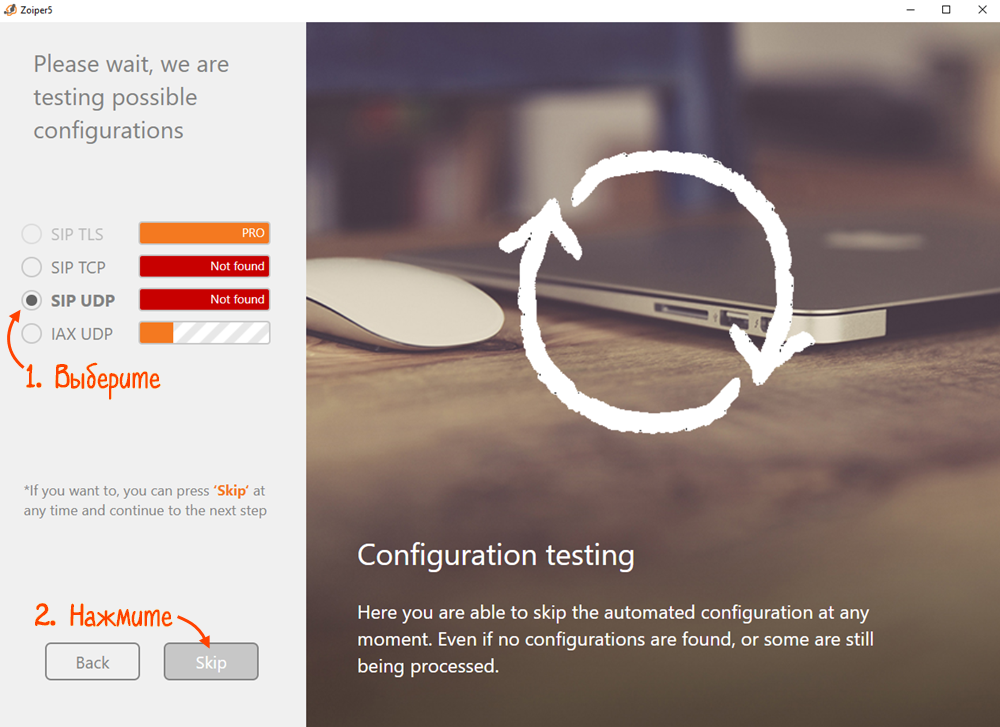
- Укажите имя аккаунта (внутренний номер), выберите тип протокола «SIP» и нажмите «Create Account».
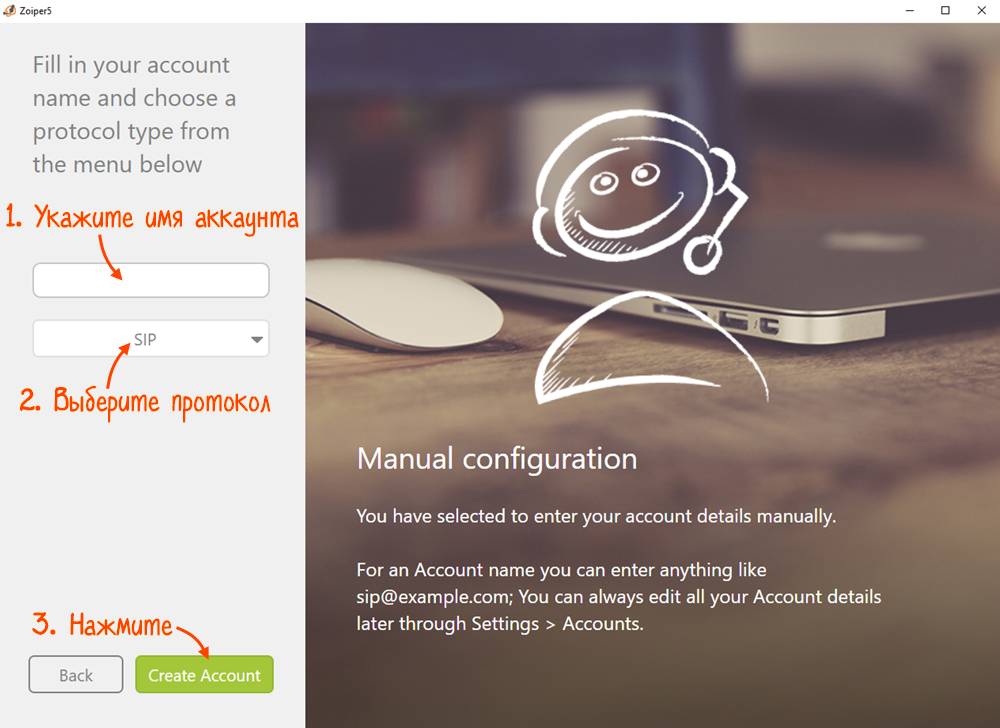
- Нажмите
 и откройте пункт «Учетные записи».
и откройте пункт «Учетные записи». 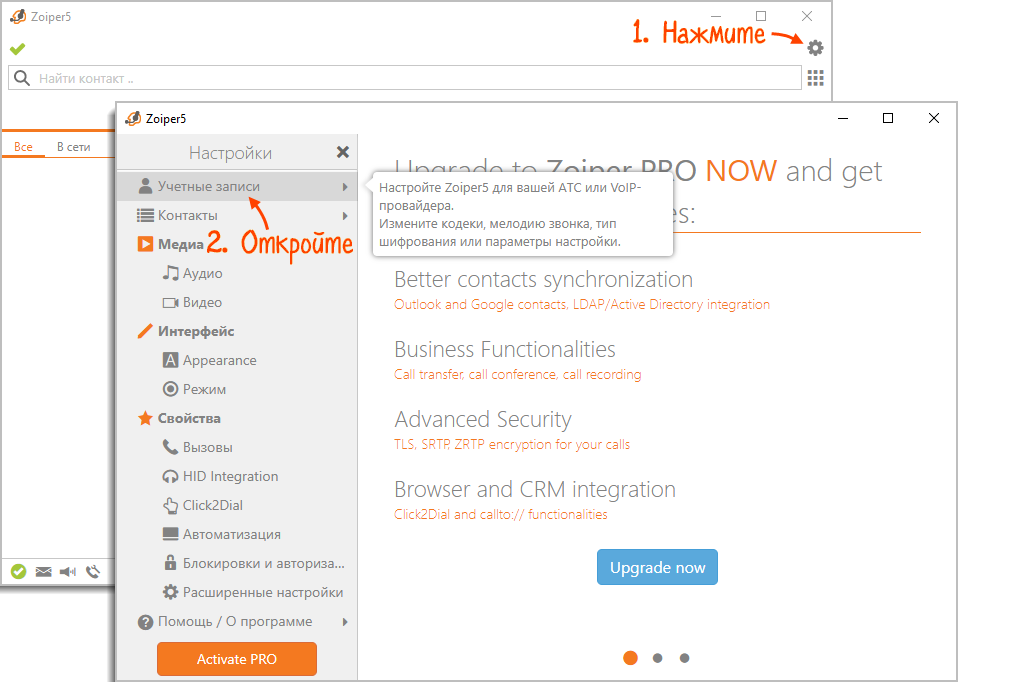
- Выберите учетную запись и перейдите в «Расширенные настройки».
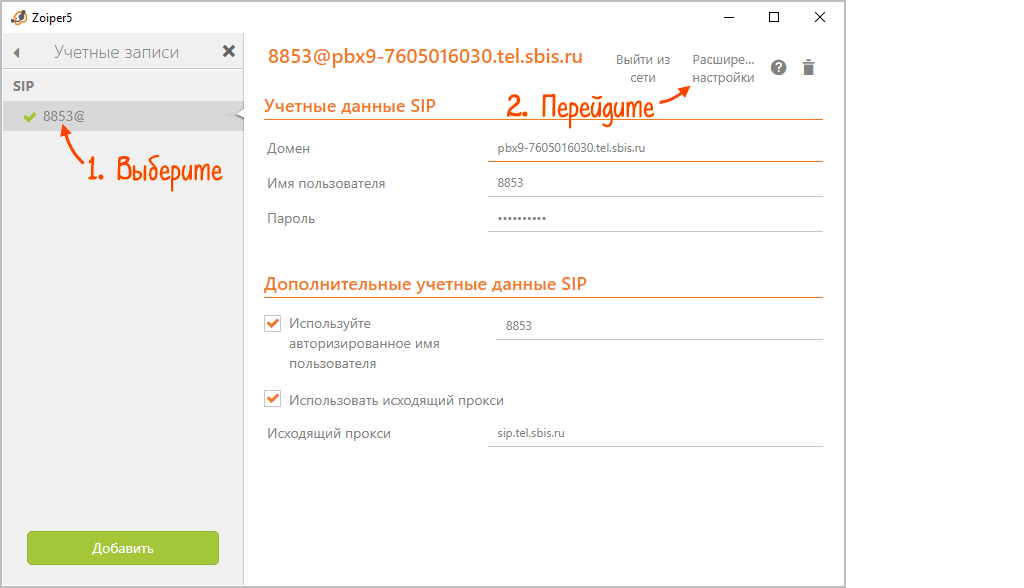
- Листайте вниз до блока «Аудио кодеки». Переместите в «Выбранные кодеки» пункты «G.711 mu-law» и «G.711 a-law».
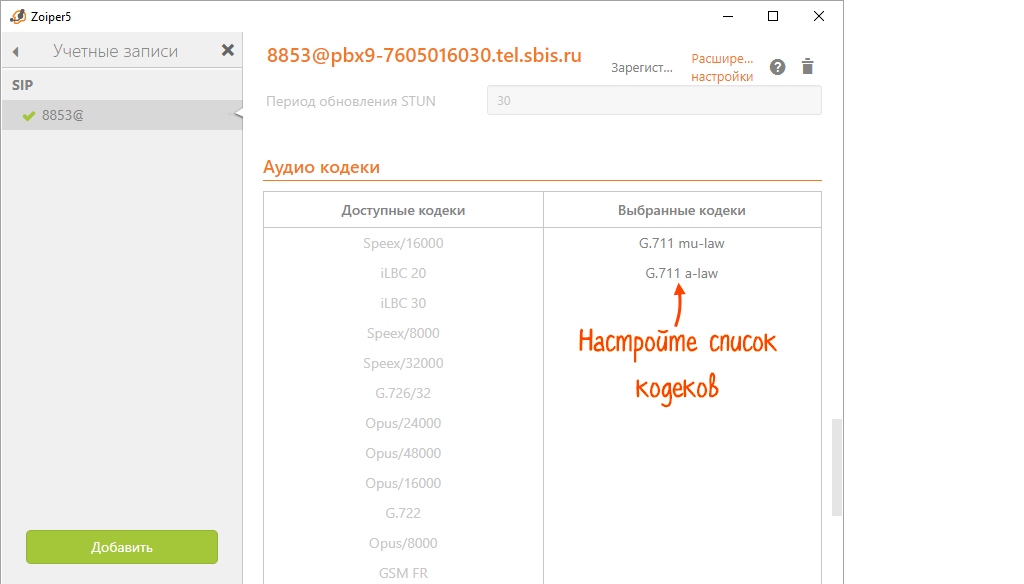
- Скачайте и запустите приложение.
- Заполните поля:
- Username — номер внутреннего телефона.
- Password — пароль, который можно посмотреть в настройках агента.
- Нажмите «Create an account».
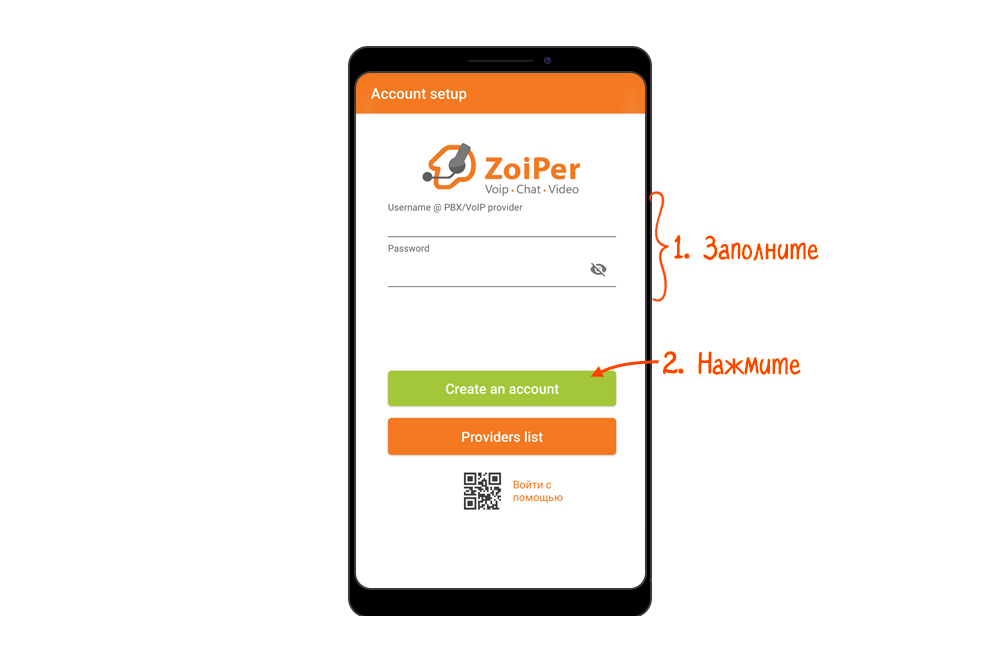
- В поле «Имя хоста или провайдер» укажите адрес АТС. Чтобы его узнать, перейдите в настройки агента. Если вы используете вариант размещения АТС на собственном сервере — укажите его адрес внутри сети.
- Нажмите «Следующий».
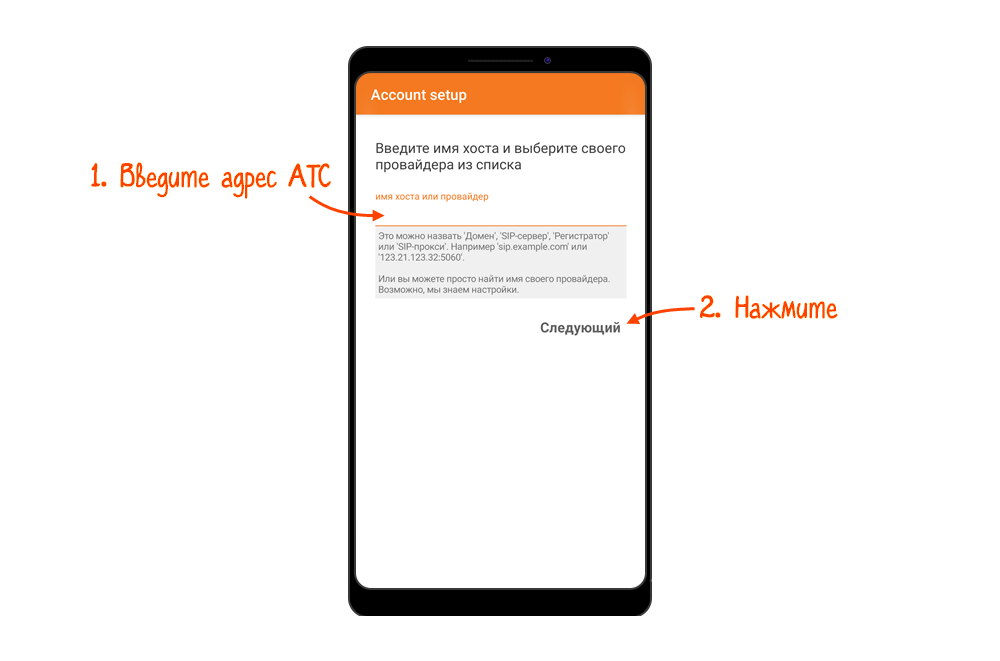
- Во всплывающем окне нажмите «Использовать».
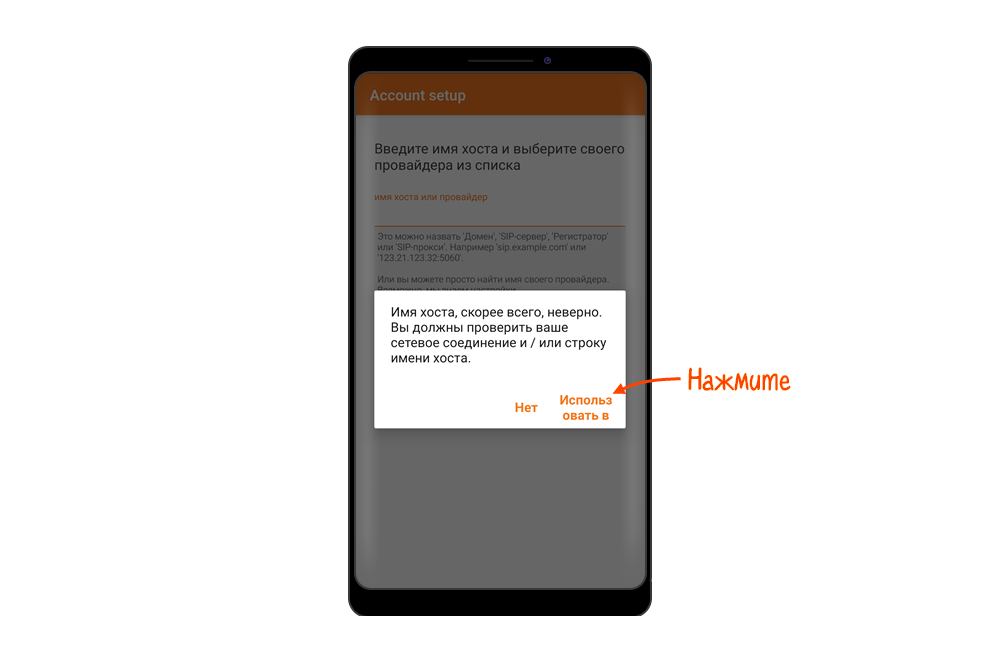
- Отметьте флагом пункт «Мой провайдер требует имя пользователя» и заполните поля:
- «Имя пользователя» — номер внутреннего телефона.
- «Исходящий прокси» — sip.tel.sbis.ru.
- Нажмите «Далее».
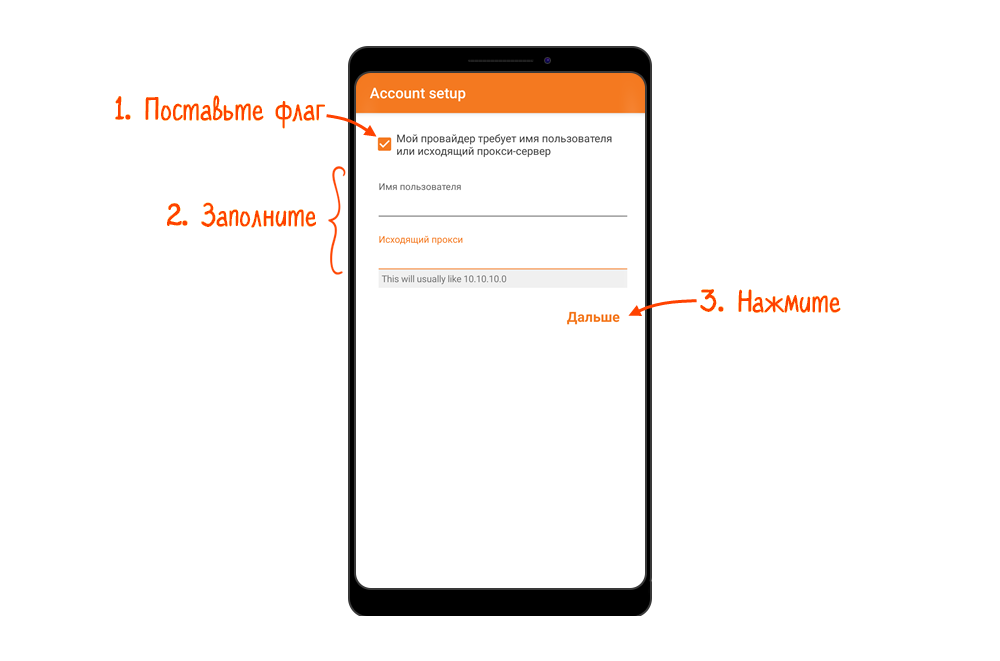
- Выберите конфигурацию «SIP UDP» и нажмите «Конец».
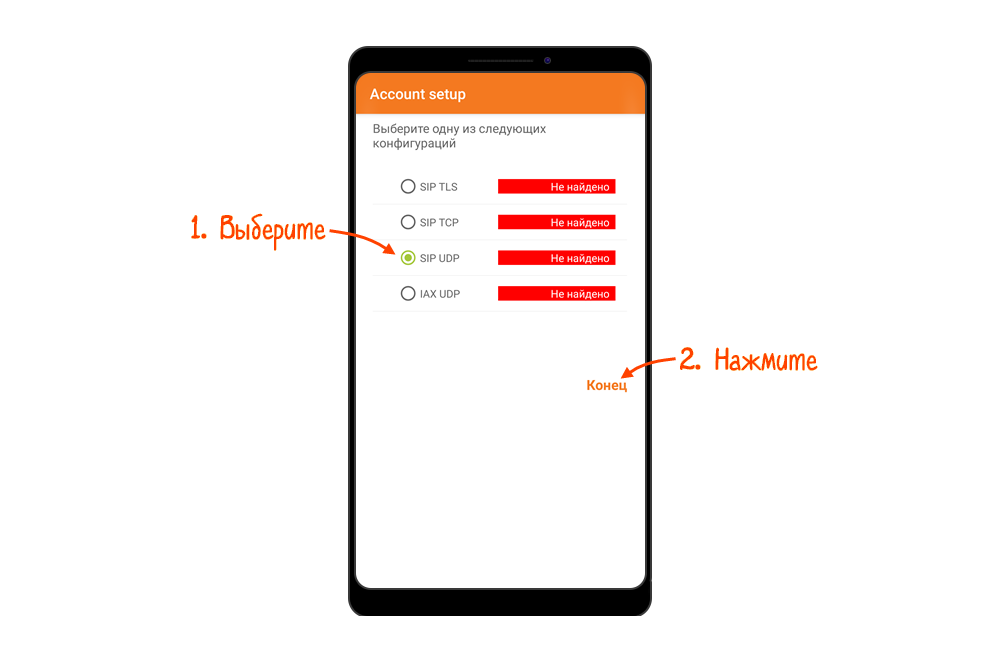
- Приложение запросит права доступа для работы. Нажмите «Разрешить» во всех окнах.

- Откройте настройки и нажмите «Учетные записи».
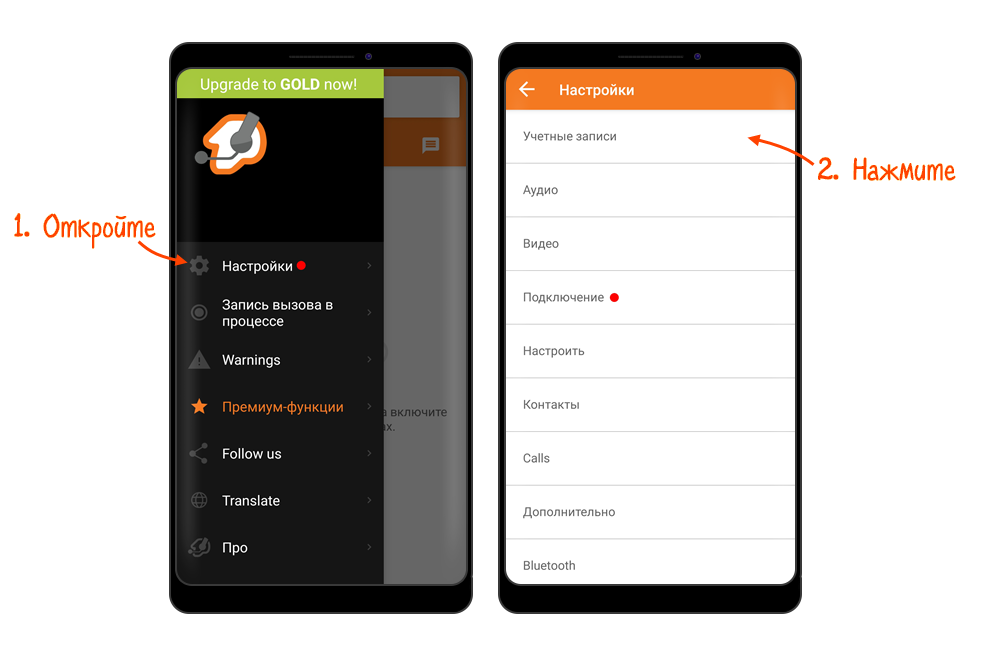
- Выберите учетную запись и перейдите в «Настройку аудио кодеков».
- Отметьте пункты «uLaw» и «aLaw».
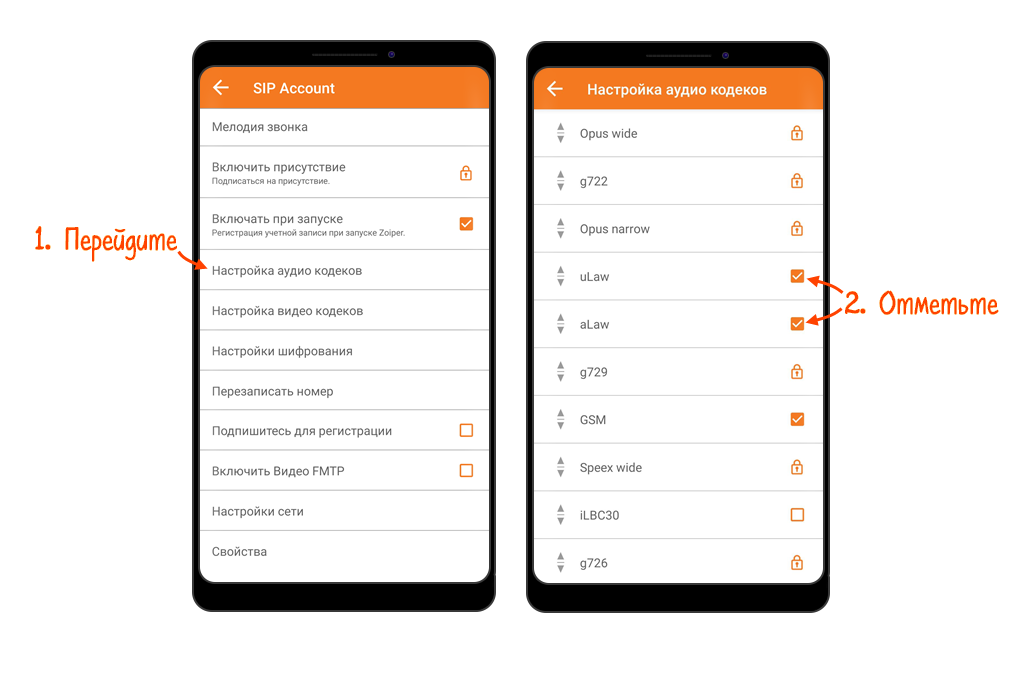
Настройте смартфон
Проверьте системные настройки телефона, чтобы избежать проблем с входящими вызовами и уведомлениями.
Последовательность действий может меняться в зависимости от версии Android, мы показываем настройку на примере MIUI 11.
- Откройте настройки телефона и перейдите в раздел «Приложения/Все приложения».
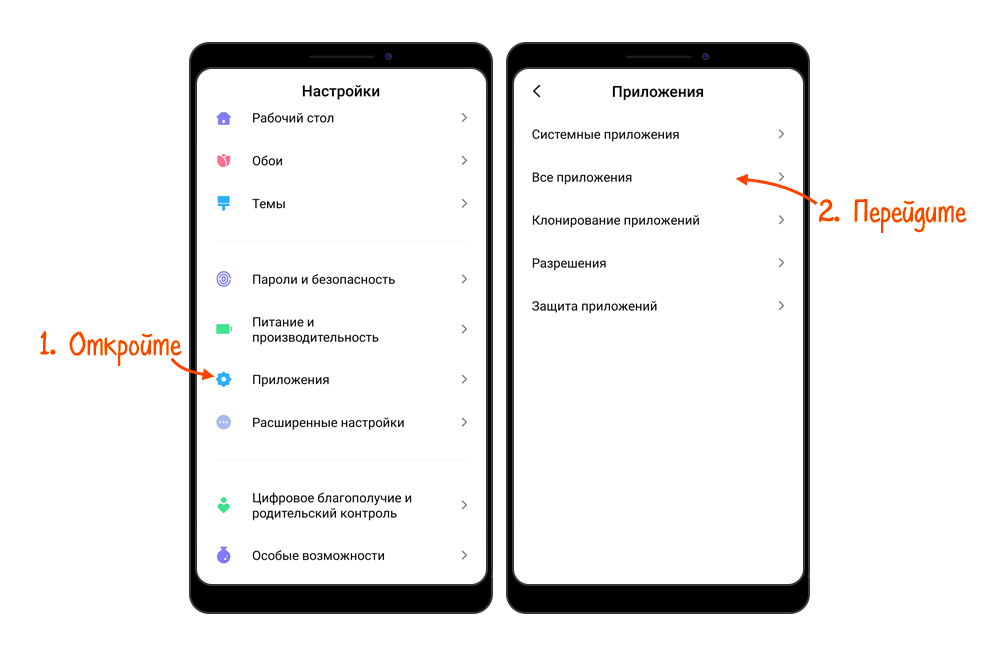
- Выберите ZoiPer в списке приложений и включите «Автозапуск».
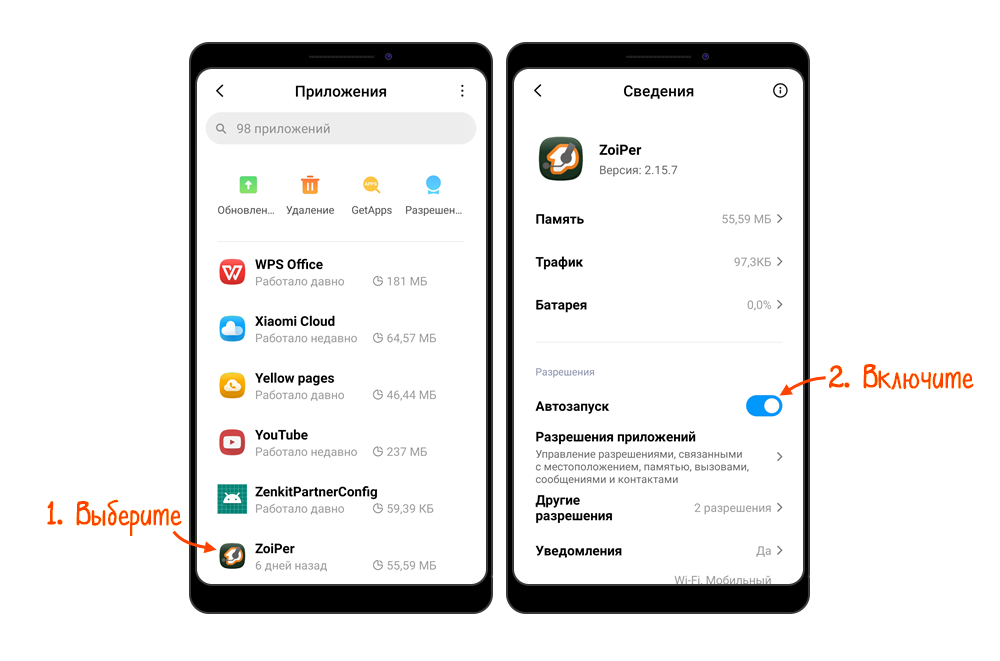
- Убедитесь, что в разделах «Разрешения приложений», «Другие разрешения», «Уведомления» и «Сетевые подключения» включены все возможные опции.
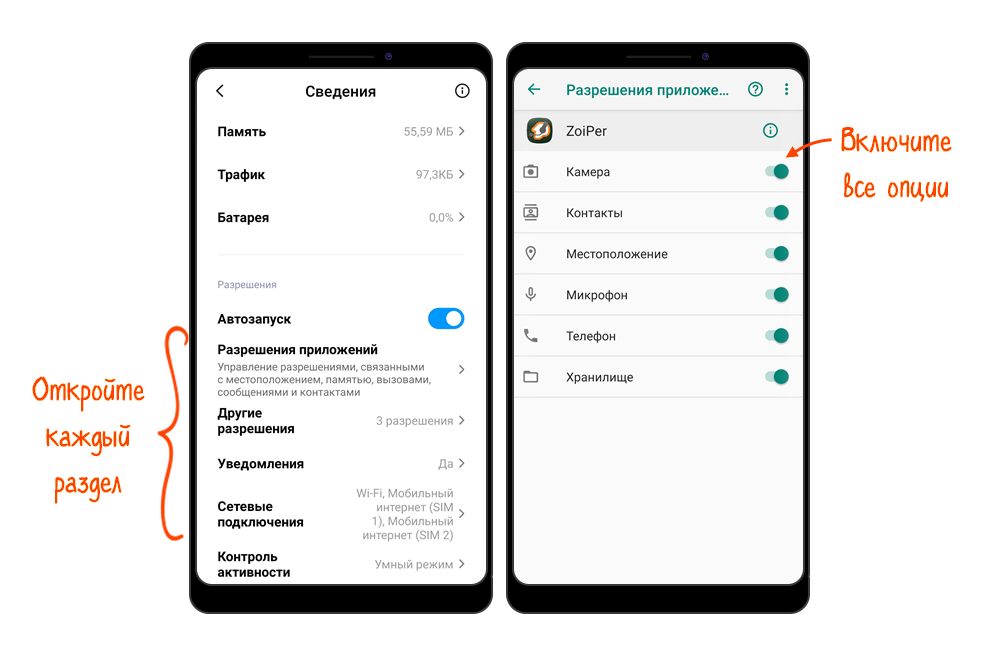
- Скачайте и запустите приложение.
- Перейдите в раздел «Настройки».
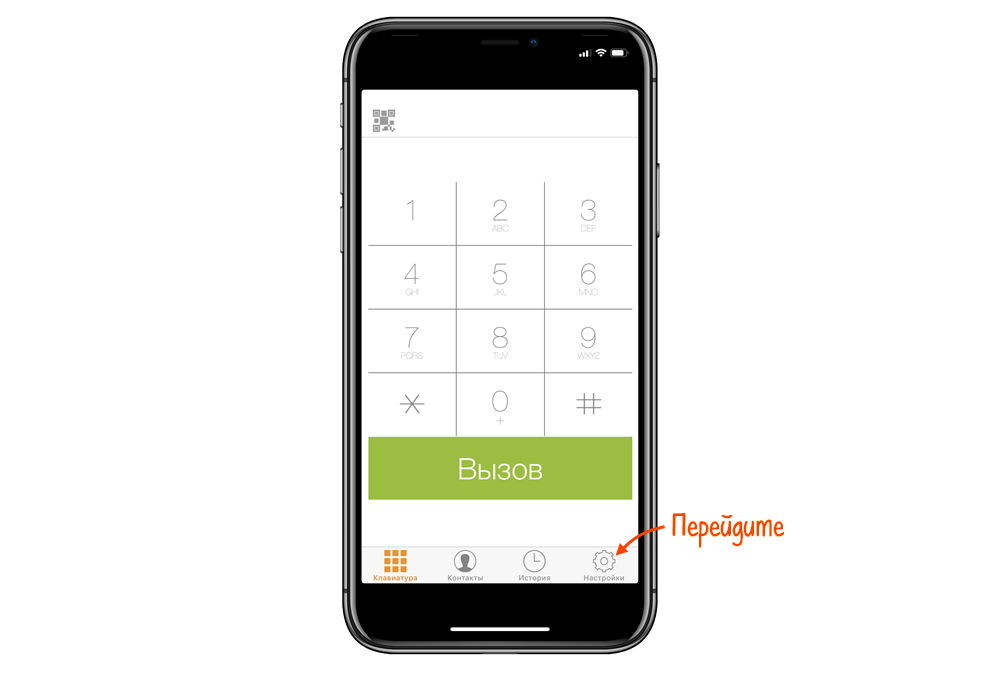
- Откройте пункт меню «Учетные записи».
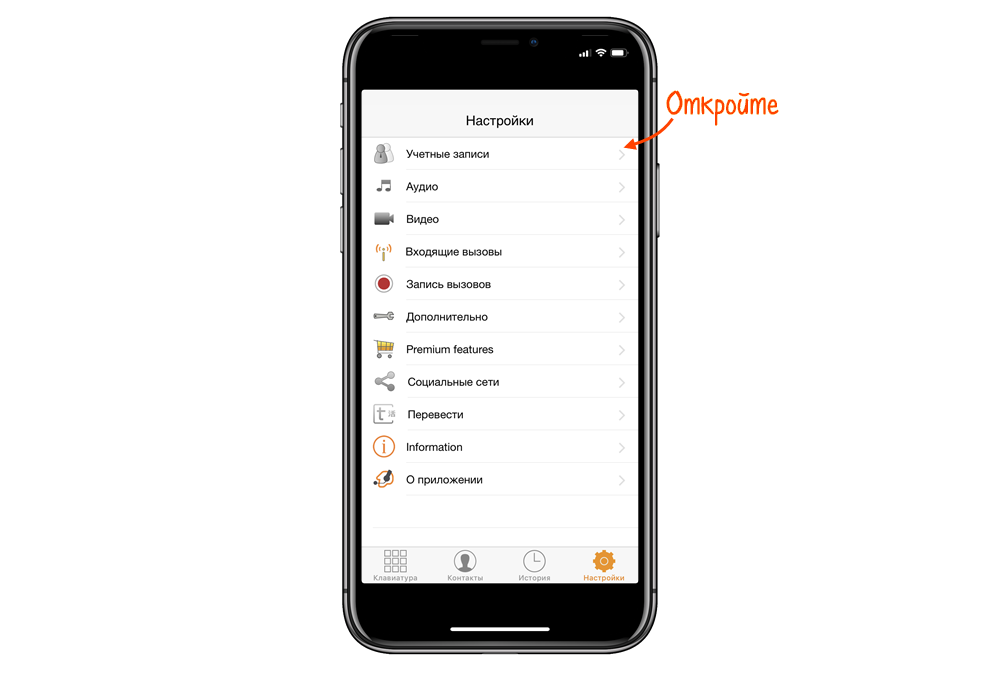
- Нажмите
 , затем «ДА».
, затем «ДА». 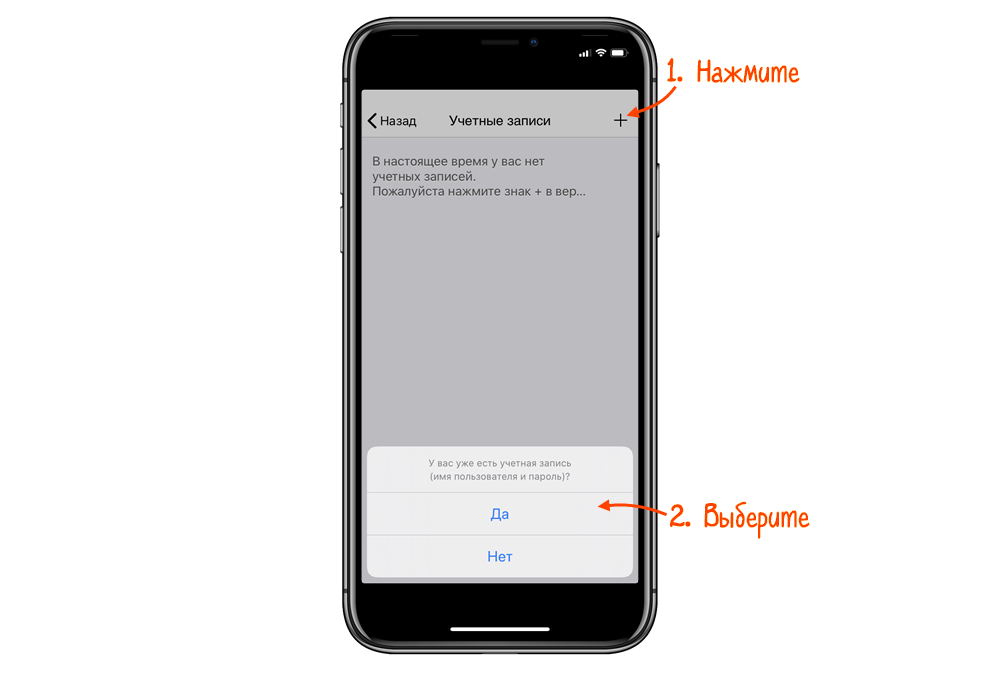
- Выберите ручной способ настройки.

- Заполните поля:
- «Учетная запись», «Имя пользователя», «ID абонента» и «Имя авторизации» — номер внутреннего телефона.
- «Пароль» — можно посмотреть в настройках агента.
- «Домен» — адрес АТС. Чтобы его узнать, перейдите в настройки агента. Если вы используете вариант размещения АТС на собственном сервере — укажите его адрес внутри сети.
- Включите «Исходящий прокси» и укажите «sip.tel.sbis.ru».
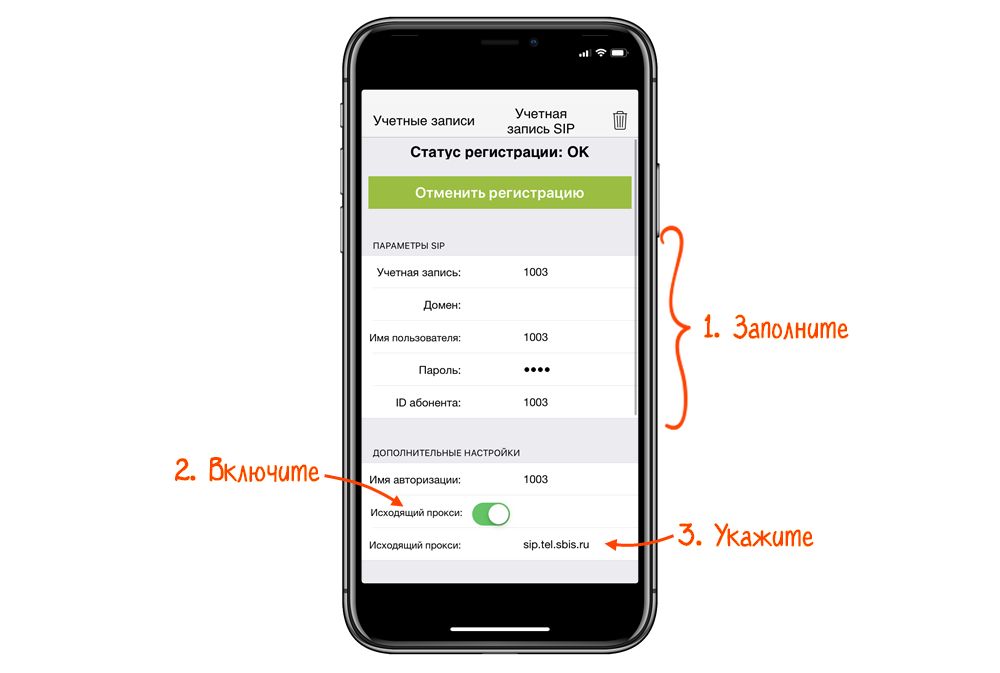
- Нажмите «Зарегистрироваться». Когда аккаунт будет настроен, на экране отобразится «Статус регистрации: OK».
Приложение готово к работе. Теперь вы можете звонить и принимать входящие вызовы.
Нашли неточность? Выделите текст с ошибкой и нажмите ctrl + enter.